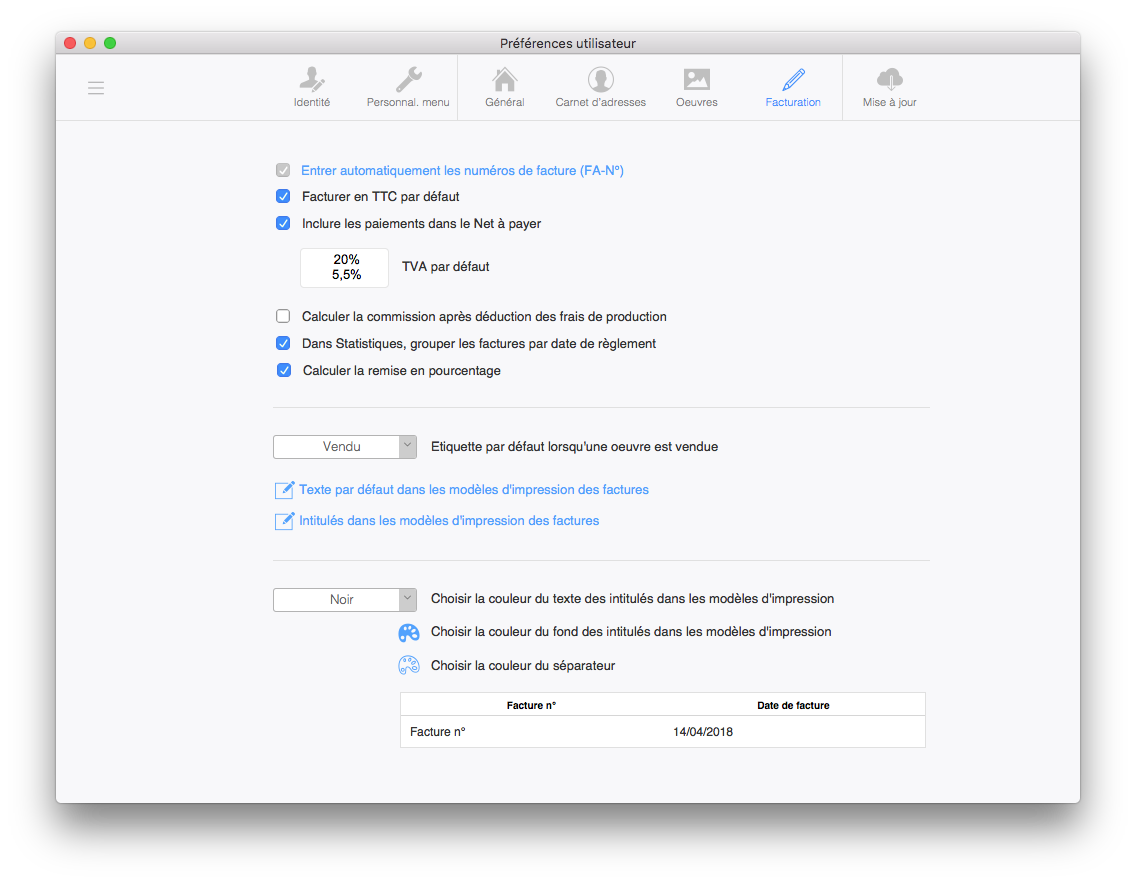Aide de vGallery
- Introduction
- Configuration requise
- Installation
- Installation iOS
- Interface et navigation
- Personnalisation et sécurité
- Creation et suppression d'enregistrements
- Saisie des données
- Preparation-des-images
- Recherche
- Impression
Facturation
Fonctionnalités principales
- Émission de factures de différents types.
- Saisie semi-automatique des données.
- Calcul automatique du Net à payer et des prix incluant des taxes.
- Calcul automatique de la remise.
- Gestion des paiements en plusieurs versements.
- Modèles d'impression personnalisés.
Remarque
Si la case Facturé en TTC est cochée, le prix de vente sera considéré comme étant toutes taxes comprises. Le montant de la TVA en sera, par conséquent, déduit. Dans le cas inverse, le prix de vente sera majoré de la taxe. La case Facturé en TTC est cochée par défaut à la création de la facture. Allez dans Préférences d’utilisateur, onglet Facturation et décochez Facturez en TTC par défaut pour que les nouvelles factures soient calculées HT.
Types de factures
En cliquant sur le bouton Nouveau, ou en activant le raccourci clavier Pomme+N (macOS) ou Ctrl+N (Windows), vGallery vous proposera de choisir parmi les types de facture suivants :
Vente
Pro forma
Avoir
Commission - Ce type de facture dispose de rubriques différentes.
Bon de commande
Chacun de ces types sera signalé par une pastille de couleur différente et dispose de sa propre numérotation. Cette numérotation peut être définie ou initialisée dans les Préférences utilisateur, onglet Facturation.
Le type, le numéro et la date de facture ne sont pas modifiables. En cas d’erreur pendant la création d’une facture, vous pouvez la supprimer et en créer une autre.
Éléments de facture
Ajouter des objets à une facture
Après avoir créé une facture, cliquez sur le premier menu déroulant à gauche, puis choisissez d’ajouter des œuvres, des livres ou une rangée vide. Si vous choisissez d’ajouter des œuvres ou des livres, une nouvelle fenêtre vous permettra d’affiner votre choix. Les rangées vides vous permettent de saisir manuellement des articles ou des services qui ne sont ni œuvres ni livres.
Important
La remise, qui peut être saisie en pourcentage ou en montant, selon l’option choisie dans les Préférences utilisateur, est toujours calculée sur le prix hors taxes.
Gérer les paiements
Un gestionnaire de paiements en bas de la fenêtre Facturation vous aide à tenir un échéancier. Le total des sommes payées peut être inclus dans le calcul du Net à payer si la case Paiements est cochée.
Remarques imprimées
Il s’agit du texte qui est imprimé dans les factures. Si ce texte ne doit pas être toujours le même, il est possible d’en mémoriser plusieurs versions qui peuvent être insérées selon les besoins.
Valider une facture
Pour être comptabilisée, une facture doit être validée. Une facture validée, reconnaissable par la mention Payé ne peut être ni modifiée ni supprimée. Toutefois, si en raison d’une erreur vous devez absolument modifier ou supprimer une facture validée, allez à Enregistrements > Autre… > Initialiser dans la barre des menus.
Impression
Ce module dispose de modèles d'impression personnalisés. Consultez le chapitre Impression pour plus de détails à ce sujet.
Options d'impression
Voir le paragraphe suivant.
Options
Plusieurs options concernant différentes parties de Facturation sont disponibles dans les Préférences utilisateur, sous l'onglet Facturation.